
Բովանդակություն:
- Հեղինակ John Day [email protected].
- Public 2024-01-30 09:46.
- Վերջին փոփոխված 2025-01-23 14:48.

Նախորդ տեսանյութերում փորձարկելով ESP32-CAM տախտակը, կարելի է վստահ ասել, որ տեսանյութի որակը հենց այդքան էլ փայլուն չէ: Դա կոմպակտ և չափազանց ծախսարդյունավետ տախտակ է, որը նույնպես հեշտ է օգտագործել, և դա այն կատարյալ է դարձնում սկսնակների համար: Բայց եթե դուք փնտրում եք իրական DIY տան հսկողության համակարգ կառուցելու համար, ապա դա լավագույն տարբերակը չէ:
MotionEye OS- ի օգտագործումը Raspberry Pi տախտակի հետ հաջորդ ամենահայտնին է: Այս գրառման մեջ մենք սովորում ենք, թե ինչպես այն կարգավորել, ծանոթանալ գործառույթներին և ընտրանքներին, և ես նաև ավարտում եմ բաները ՝ ձեզ տալով համակարգի վերաբերյալ իմ մտքերը, և ինչու չեմ կարծում, որ դա բավական լավ լուծում է:
Վերոնշյալ տեսանյութը ձեզ տալիս է ամեն ինչի ակնարկը և իմաստ կլինի դիտել այն ՝ դիտելու համար motionEye OS- ի կողմից տրամադրված բոլոր տարբերակները և հնարավորությունները:
Քայլ 1: Հավաքեք էլեկտրոնիկան

Ես կօգտագործեմ Raspberry Pi Zero W- ը, քանի որ այն ներկայումս ծախսարդյունավետ և կոմպակտ տարբերակ է: Դուք կարող եք օգտագործել ցանկացած այլ Raspberry Pi տախտակ, որը կարող է ունենալ: Ես նաև կօգտագործեմ տեսախցիկի պաշտոնական մոդուլի v2- ը: Եթե դուք օգտագործում եք Pi Zero W- ն, ապա ձեզ հարկավոր կլինի ադապտերային մալուխ ՝ տեսախցիկի համար, քանի որ Pi Zero- ի միակցիչը փոքր է, քան ամբողջ չափի ազնվամորու պիսի համեմատ:
Պատկերում ցուցադրված տարրերից բացի, ձեզ անհրաժեշտ կլինի microSD քարտի բովանդակությանը մուտք գործելու միջոց: MicroSD քարտի ադապտերը կամ USB քարտի ընթերցողը լավ կաշխատեն ՝ կախված ձեր համակարգից: Էկրանը միացնելը պարտադիր չէ, բայց խորհուրդ է տրվում դա անել առաջին անգամ բեռնվելիս:
Քայլ 2: Պատրաստեք օպերացիոն համակարգը

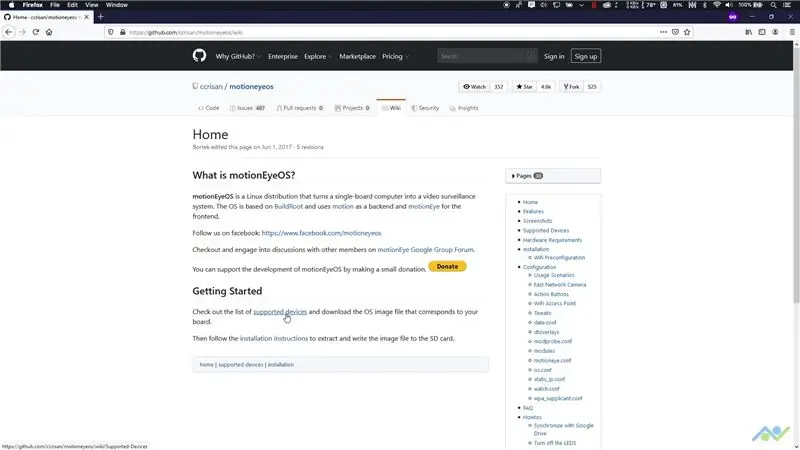
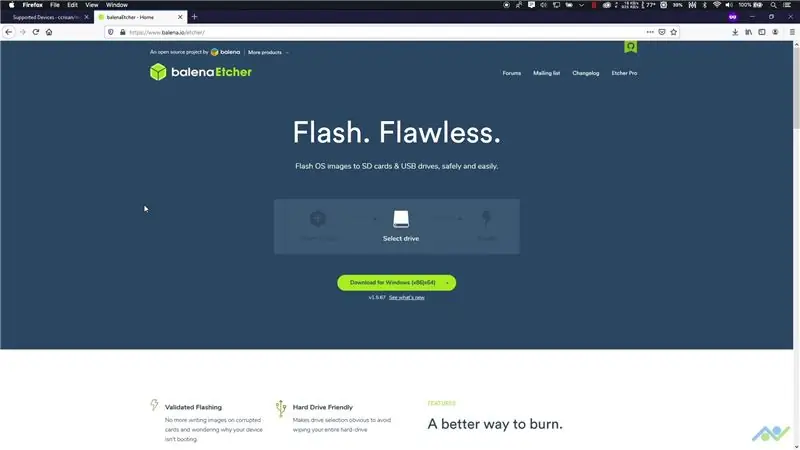
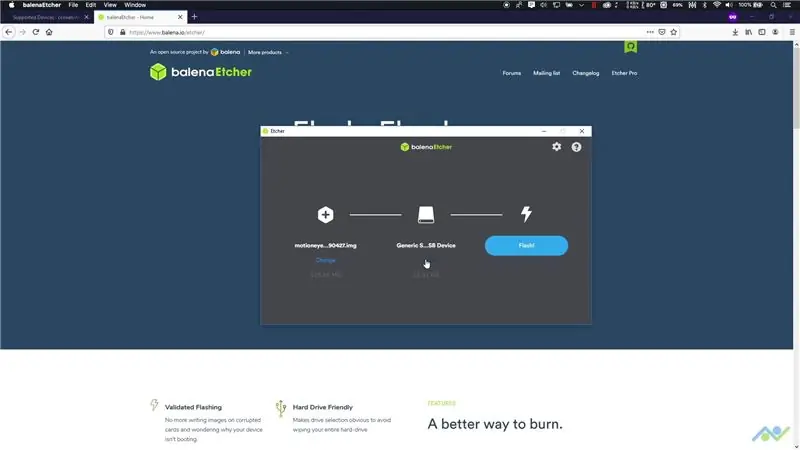
Raspberry Pi- ին անհրաժեշտ է օպերացիոն համակարգ, որպեսզի այն ճիշտ գործի, ուստի սկսեք այցելել ծրագրաշարի ներբեռնման էջ և ձեռք բերել ձեր համապատասխան տախտակի պատկերը: Ներբեռնեք այլ բան, միացրեք microSD քարտը և պատկերը միացրեք քարտին: Նախքան microSD քարտի տեղադրումը տախտակի մեջ, մենք պետք է նշենք WiFi ցանցի մանրամասները, քանի որ տախտակը պետք է միանա ցանցին, որպեսզի այն ճիշտ աշխատի: Դա անելու համար կարող եք օգտագործել տեքստային խմբագիր, ինչպիսին է Notepad ++ -ը: Այլապես, կարող եք նաև ներբեռնել ձևանմուշի ֆայլը ստորև բերված հղումից և թարմացնել այն ձեր ցանցի մանրամասներով և երկրի ծածկագրով: Ավարտելուց հետո պատճենեք ֆայլը microSD քարտին և դուրս հանեք քարտը:
MotionEye OS ՝
Etcher:
WPA ձևանմուշ ՝
Քայլ 3: Միացրեք տեսախցիկը և միացրեք այն

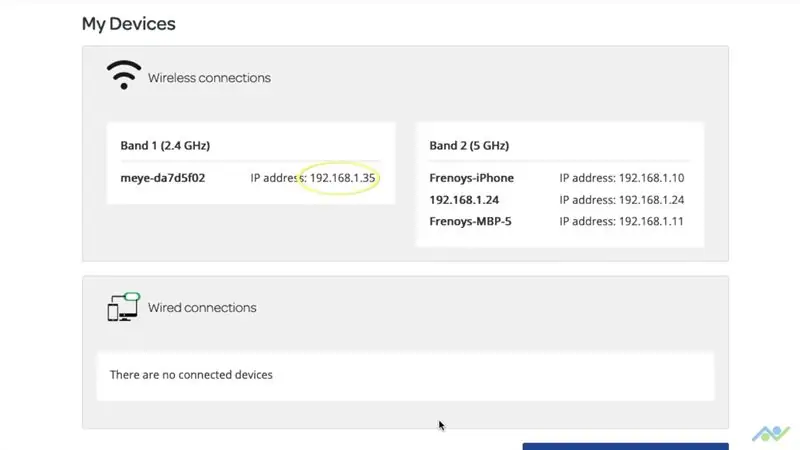
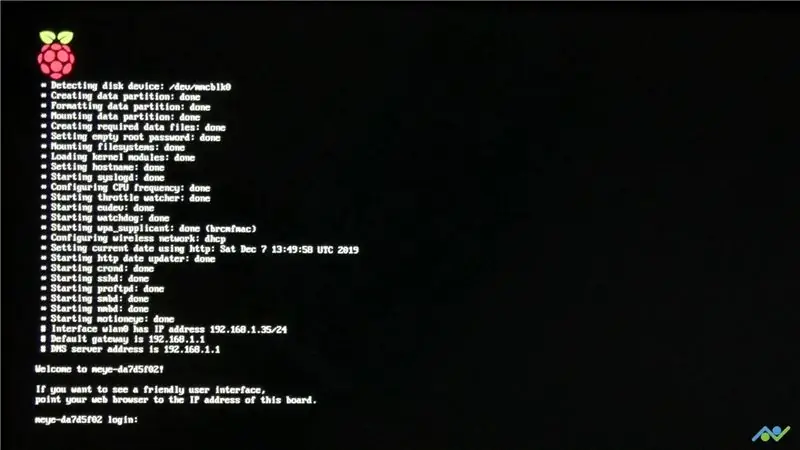
Տեղադրեք microSD քարտը տախտակի մեջ և միացրեք տեսախցիկը տախտակին: Հիշեք, որ միակցիչների ներդիրները փխրուն են, այնպես որ տեսախցիկը միացնելիս զգույշ եղեք: Ավարտելուց հետո միացրեք համակարգը:
Տախտակին կպահանջվի մոտ 2-3 րոպե ՝ ամեն ինչ միացնելու համար, երբ այն առաջին անգամ միացված է, այնպես որ այս ընթացքում մի անջատեք հոսանքը, այլապես գուցե ստիպված լինեք սկզբից նորից սկսել ՝ նորից լուսավորելով պատկերը: Մեզ անհրաժեշտ է խորհրդի IP հասցեն `հաջորդ քայլին անցնելու համար: IP հասցեն կցուցադրվի էկրանին, բայց եթե էկրանը չեք միացրել, ապա այն կարող եք ձեռք բերել ՝ օգտագործելով հետևյալ տարբերակներից որևէ մեկը.
Կարող եք մուտք գործել ձեր երթուղիչ և ստուգել հաճախորդների ցուցակը
Կարող եք նաև օգտագործել IP սկաներ, ինչպիսին է Angry IP սկաները (https://angryip.org/):
Ներբեռնեք և տեղադրեք IP սկաներ: Դուք նաև պետք է տեղադրեք Java և ներբեռնման էջում կա հղում, որը կօգնի ձեզ այս հարցում: Ավարտելուց հետո բացեք Angry IP սկաները և սեղմեք մեկնարկի կոճակը: Giveամանակ տվեք ձեր ցանցը սկանավորելու համար, և եթե տախտակը ցանցում է, ապա կկարողանաք ճանաչել այն իր սարքի անունով, որը պետք է սկսվի meye-*-ով: Նշեք IP հասցեն:
Քայլ 4. Մուտք գործեք MotionEye OS
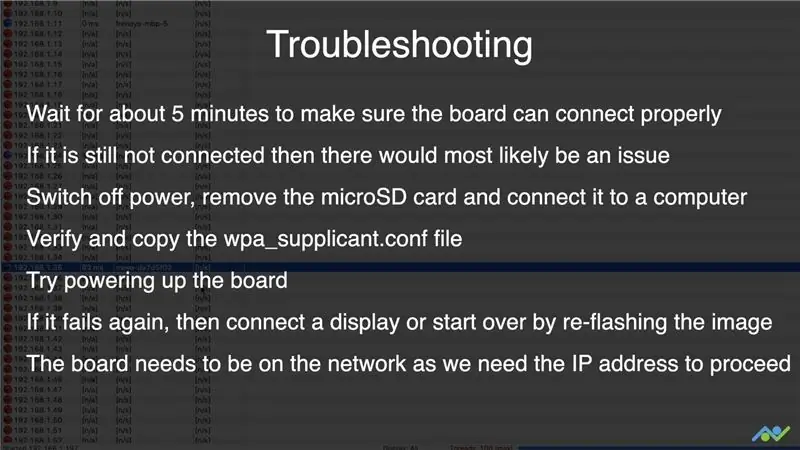
MotionEye OS- ին մուտք գործելու համար մուտքագրեք IP հասցեն վեբ դիտարկիչում: Խնդրում ենք դիտել տեսանյութը ՝ բոլոր հնարավորությունների և պարամետրերի ակնարկ ստանալու համար, քանի որ իմաստ չունի այդ ամենը նկարագրել տեքստի միջոցով:
Եթե տախտակը չի հայտնվում ձեր ցանցում, ապա կարող եք հետևել նկարում թվարկված խնդիրների լուծման քայլերին:
Քայլ 5: Դատավճիռ և առաջ շարժվել
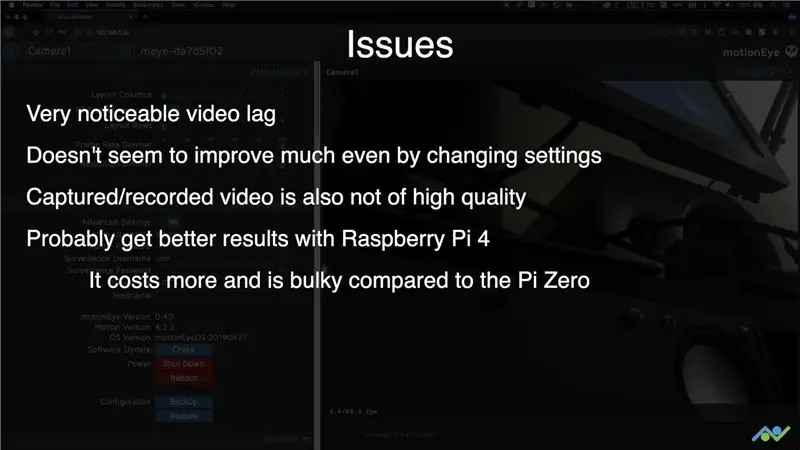

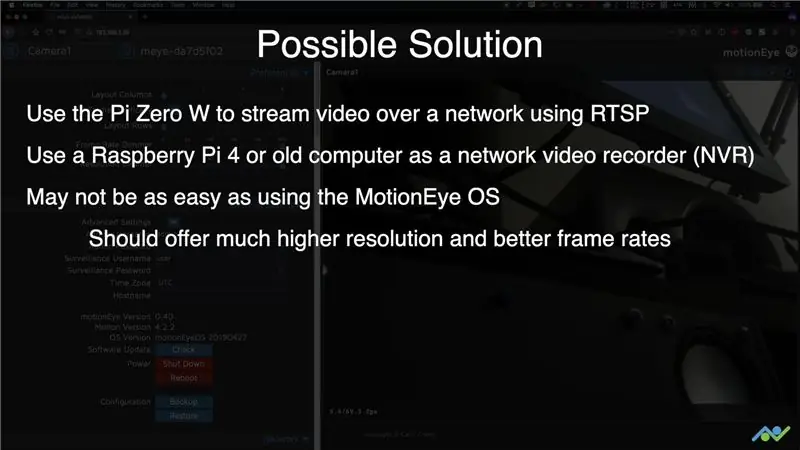
The motionEye OS- ը շատ հետաքրքիր ծրագրակազմ է, որը թույլ է տալիս շատ ճկունություն ապահովել, բայց հավանաբար այն շատ ավելի հզոր սարքավորումների կարիք ունի, որպեսզի այն գործի ըստ նախատեսվածի: Ես կփորձեմ կառուցել վերահսկողության համակարգ ՝ օգտագործելով Raspberry Pi Zero- ի վրա հիմնված մի քանի IP տեսախցիկներ, որոնք ապահովում են տեսահոսք RTSP- ի միջոցով: Դրանք վերահսկվելու են կենտրոնական Raspberry PI Zero կամ հին համակարգչի միջոցով: Քանի որ Pi զրոյը դա անելու է միայն, այն պետք է կարողանա հոսել շատ ավելի բարձր լուծաչափով և շրջանակի արագությամբ ՝ համեմատած այսօրվա թեստերի հետ: Շարունակեք բաժանորդագրվել, քանի որ ձեր աջակցությունը մեծապես օգնում է նման նախագծերի ստեղծմանը:
YouTube:
Instagram ՝
Ֆեյսբուք ՝
Twitter:
BnBe կայք ՝
Շնորհակալություն կարդալու համար:
Խորհուրդ ենք տալիս:
LED Մանդալայի տեղադրում `8 քայլ

LED Mandala- ի տեղադրում. Այս հրահանգը ձեր սենյակի դեկորի համար հսկայական LED MANDALA պատրաստելու մասին է: ստեղծագործական տեղադրում ցանկացած իրադարձության համար: Այստեղ ցուցադրված LED Mandala- ն Light Show- ի մի մասն է: Այս Instructable- ն առաջարկում է ձեզ քայլ առ քայլ հրահանգներ ՝ 10 ոտնաչափ x 10 ոտնաչափ մանդալա պատրաստելու համար:
Պատկերի մշակում Raspberry Pi- ով. OpenCV- ի և պատկերի գույնի տարանջատման տեղադրում. 4 քայլ

Պատկերի մշակում Raspberry Pi- ի միջոցով. OpenCV- ի և պատկերի գույնի տարանջատման տեղադրում. Այս գրառումը առաջինն է պատկերի մշակման մի քանի ձեռնարկներից, որոնք պետք է հետևեն: Մենք ավելի սերտորեն նայում ենք պատկերը կազմող պիքսելներին, սովորում ենք, թե ինչպես տեղադրել OpenCV- ն Raspberry Pi- ի վրա, ինչպես նաև գրում ենք թեստային սցենարներ ՝ նկարը պատկերելու և
Տեղադրեք MotionEye- ը Linksys WRT3200ACM- ի վրա OpenWrt- ով ՝ 7 քայլ

Տեղադրելով MotionEye- ը Linksys WRT3200ACM- ի վրա OpenWrt- ով. Իմ տան անվտանգության տեսախցիկների համակարգի կարիքն ունենալու դեպքում ես բաց կոդով տարբերակի համար այցելեցի միջքաղաքային ցանցեր: Սա ինձ հանգեցրեց Motioneye- ի վեբ եզրին դեպի Linux- ի Motion daemon- ին: Calin Crisan- ի (MotionEye) այս նախագիծը հենց այն է, ինչ պատվիրեցին պատվիրել
Smapler V0002- ի տեղադրում քայլ առ քայլ ՝ 5 քայլ

Smapler V0002- ի տեղադրում քայլ առ քայլ. A Smapler- ը մի շրջան է, որը նվիրված է BlushingBoy.org- ից Դեյվիդ Կուարտիելի և Ինո Շլաուչերի ստեղծած գեներացնող ձայնի արտադրությանը: Smapler v0002 - աակա Սինգապուրի հրատարակություն - ոչ այլ ինչ է, քան Arduino վահան, որը պետք է օգտագործվի ֆանտաստիկ խաղալու համար
Smapler V0001r2- ի տեղադրում քայլ առ քայլ `3 քայլ

Smapler V0001r2 քայլ առ քայլ տեղադրելը. Սա լուսանկարչական ուղեցույց է Smapler v0001r2 տեղադրելու համար: Դա Arduino- ի հետ համատեղելի միացում է ՝ ներկառուցված SD քարտի միակցիչով, մկնիկի/ստեղնաշարի PS2 միակցիչով, ձայնի ուժեղացուցիչով և սենսորների համար մի քանի ելքային/ելքային կապում: Դրանով դուք
